Kibana - Arbeiten mit Heat Map
In diesem Kapitel erfahren Sie, wie Sie mit Heatmaps arbeiten. Die Heatmap zeigt die Datenpräsentation in verschiedenen Farben für den in den Datenmetriken ausgewählten Bereich.
Erste Schritte mit Heat Map
Zunächst müssen wir eine Visualisierung erstellen, indem wir auf die Registerkarte Visualisierung auf der linken Seite klicken (siehe unten).

Wählen Sie den Visualisierungstyp wie oben gezeigt als Heatmap aus. Sie werden aufgefordert, den Index wie unten gezeigt auszuwählen.
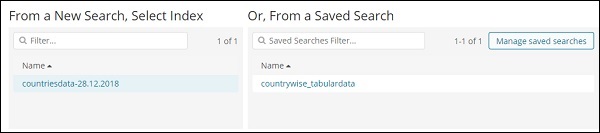
Wählen Sie die Indexländerdaten-28.12.2018 wie oben gezeigt aus. Sobald der Index ausgewählt ist, müssen die Daten wie unten gezeigt ausgewählt werden -
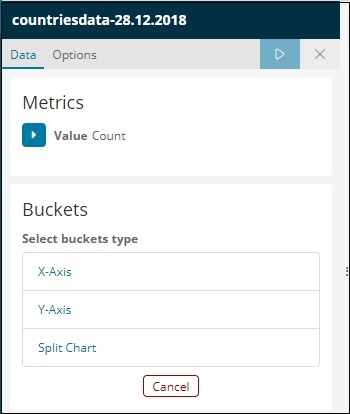
Wählen Sie die Metriken wie unten gezeigt aus -

Wählen Sie die maximale Aggregation aus der Dropdown-Liste aus (siehe unten).
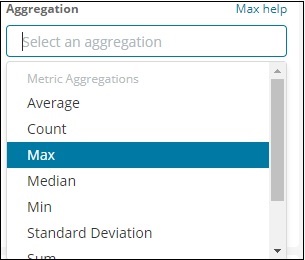
Wir haben Max ausgewählt, da wir Max Area länderspezifisch darstellen möchten.
Wählen Sie nun die Werte für Buckets wie unten gezeigt aus -
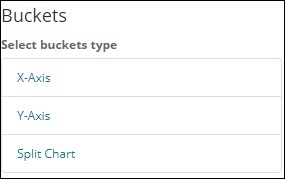
Lassen Sie uns nun die X-Achse wie unten gezeigt auswählen -
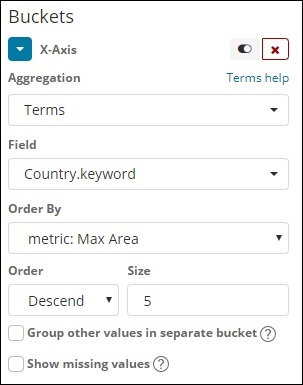
Wir haben Aggregation als Begriffe, Feld als Land und Reihenfolge nach maximaler Fläche verwendet. Klicken Sie wie unten gezeigt auf Änderungen übernehmen -
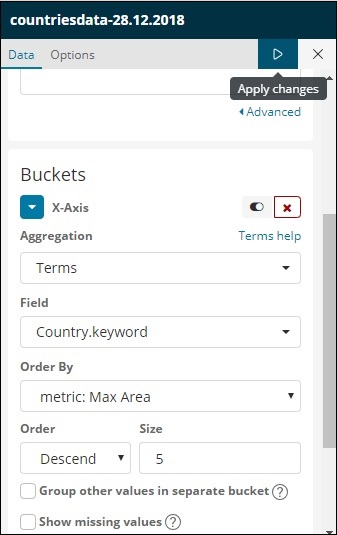
Wenn Sie auf Änderungen übernehmen klicken, sieht die Heatmap wie folgt aus:
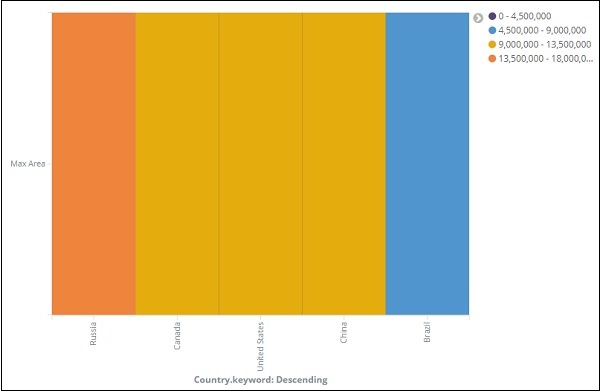
Die Wärmekarte wird in verschiedenen Farben angezeigt und der Bereich der Bereiche wird auf der rechten Seite angezeigt. Sie können die Farbe ändern, indem Sie auf die kleinen Kreise neben dem Bereichsbereich klicken, wie unten gezeigt -
